相信大家都很喜欢使用阿里云盘这款软件,不过你们知道阿里云盘怎么上传图片吗?下文就为各位带来了阿里云盘上传图片的方法,感兴趣的用户一起来下文看看吧。
阿里云盘怎么上传图片?阿里云盘上传图片的方法
第一步打开我们的手机,点击阿里云盘
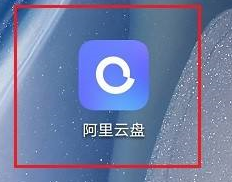
第二步进去之后,然后点击上传图片
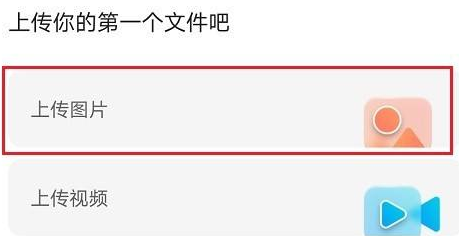
第三步进去之后,选择要上传的图片,然后点击上传
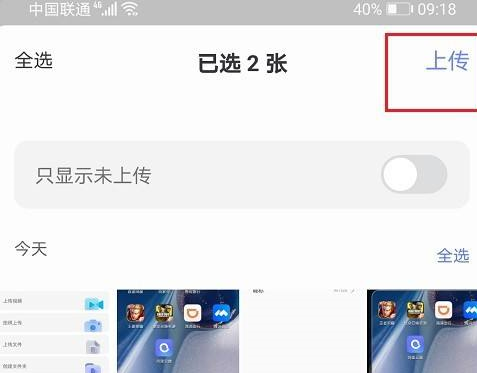
第四步点击之后,可以看到已经上传图片到阿里云盘了
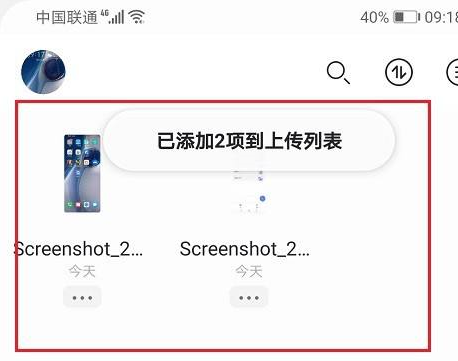
第五步点击+号,然后点击本地照片,可以上传图片到阿里云盘,根据需要使用
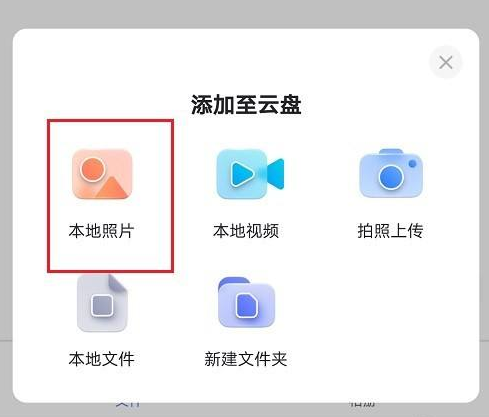
以上就是小编带来的阿里云盘上传图片的方法,更多相关资讯教程,请关注。


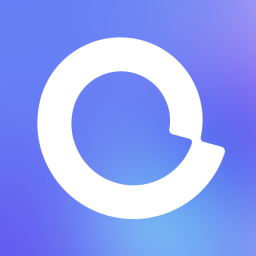
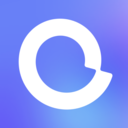
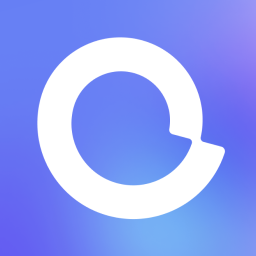


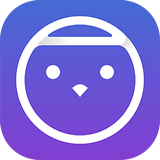
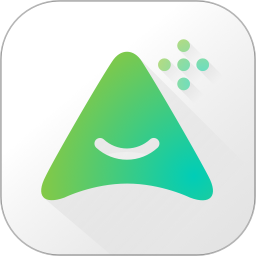
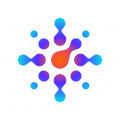
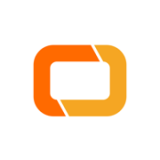
 jovi语音官方下载最新版
jovi语音官方下载最新版 琴魂
琴魂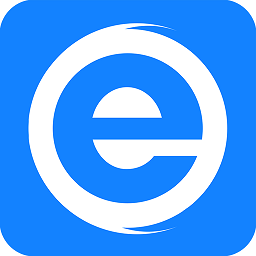 浏览器plus
浏览器plus 全能wifi测速APP
全能wifi测速APP 2345清理王app2024最新版
2345清理王app2024最新版 2023国家智慧中小学app下载官方版安卓
2023国家智慧中小学app下载官方版安卓 爱尚背单词app
爱尚背单词app 智星意间ai绘画
智星意间ai绘画 二次元手办盲盒机
二次元手办盲盒机 PDF文件转换神器app
PDF文件转换神器app 柚宝宝孕育下载
柚宝宝孕育下载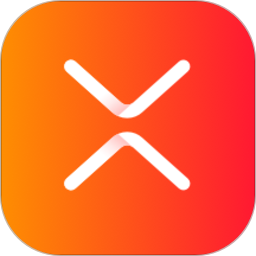 xmind思维导图app手机版下载免费
xmind思维导图app手机版下载免费 星缘空间app
星缘空间app 有兔阅读安卓版下载
有兔阅读安卓版下载 安居客移动经纪人app客户端下载最新版
安居客移动经纪人app客户端下载最新版 千乘回收员app下载
千乘回收员app下载 兼客兼职求职找工作赚钱平台软件下载
兼客兼职求职找工作赚钱平台软件下载 每日天气通app
每日天气通app












 安卓免费主题软件推荐合集
安卓免费主题软件推荐合集
 河南打车软件推荐下载
河南打车软件推荐下载
 东莞便宜好用的打车软件推荐
东莞便宜好用的打车软件推荐
 长沙便宜好用的打车软件推荐
长沙便宜好用的打车软件推荐
 永久免费追剧电视软件下载推荐
永久免费追剧电视软件下载推荐
 可视化音频波形手机软件下载推荐
可视化音频波形手机软件下载推荐